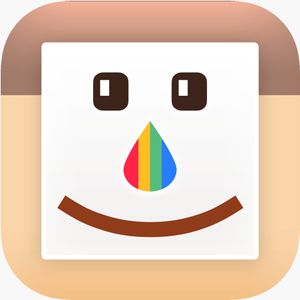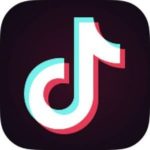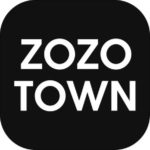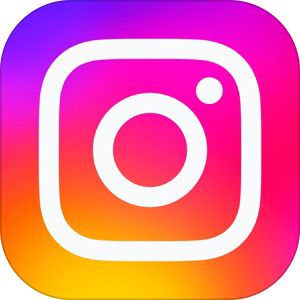本記事では、インスタグラムで「長方形」の画像/動画を投稿する方法を解説します。
観光などで綺麗な風景写真が撮れて、いざインスタグラムに投稿してみたところ、どういうわけか写真の端が見切れていた!なんてことはありませんか?
特に最近のiPhoneモデルはどんどん縦に長くデカくなり、写真や動画もより縦長に…
でもご安心を♪
今回のインスタ記事では、上記現象の原因、そしてインスタグラムに長方形の画像・動画を見切れゼロで投稿する裏技をご紹介いたします!
もくじ
インスタグラム上で縦長の画像・動画が見切れる原因
まず初めに、インスタグラムに縦長の画像や動画を投稿した際に端っこが見切れてしまう理由をご説明します。
見切れの原因はズバリ「アスペクト比」
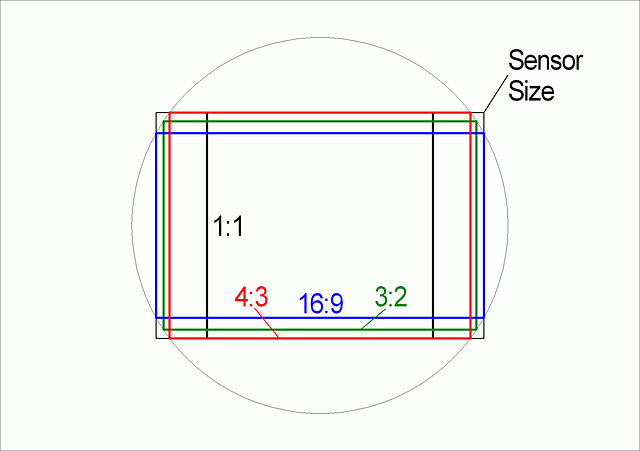
投稿したい画像や動画が見切れてしまう現象の一番の原因が、インスタグラムは一定のアスペクト比にしか対応できてない点です。
インスタグラムにて最適とされている長方形画像・動画のアスペクト比は縦長で最大4.5、横長で1.91:1となっていて、その範囲を超えてしまうと所謂「トリミング」が発生してしまいます。
上記アスペクト比を超えると自動的にトリミングされる

上記で挙げたアスペクト比を超えた場合、インスタグラムは画像や動画の「超えた部分」を自動的にトリミング(切り取り)して、指定された範囲内に収まるよう調整します。
投稿した画像や動画の一部が見切れてしまってるのはこれが理由なのです。
iPhoneの標準カメラ以外で撮ったモノほど縦長に見切れやすい
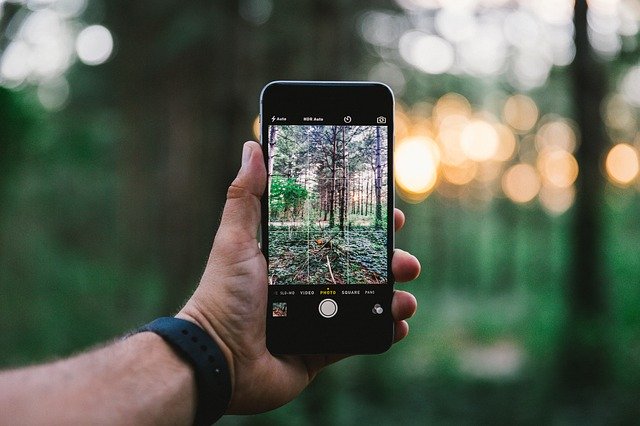
検証を行った結果、iPhoneの標準カメラで撮影した縦長画像や動画は上下が僅かに見切れるものの、ほぼ全体的に映った状態でした。
しかしPrismaといった「スマホ画面いっぱいに撮影できる」カメラアプリ等で撮った写真・動画の場合、横長であればアプリ内の比率をいじればピッタリ収まるものの、縦長だと、、
▼このように比率を変えても大きく見切れてしまいます

▼ちなみに実際の画像はこちら:

上の画像と比較してかなりトリミングされてることが分かります
長方形の縦長画像・動画を見切れ無しで投稿するには?
まずは外部アプリで縦長画像・動画を編集する

対処法としては、以下でご紹介する外部アプリなどを使って、縦長画像・動画を編集して、それらが正方形内に収まるよう調整することです。
オススメのアプリは「正方形さん」と「正方形どん」
上記対策が可能なアプリは色々ありますが、中でも人気なのが「正方形さん」と「正方形どん」で正方形さんは主に画像の編集に、正方形どんは逆に動画の編集に特化したアプリとなっています。
画像・動画を編集してインスタグラムに投稿する方法
それでは実際に画像・動画を編集してインスタグラムに投稿してみましょう。
正方形さんの場合
▼アプリを起動して、画面真中のアプリアイコンをタップしてください
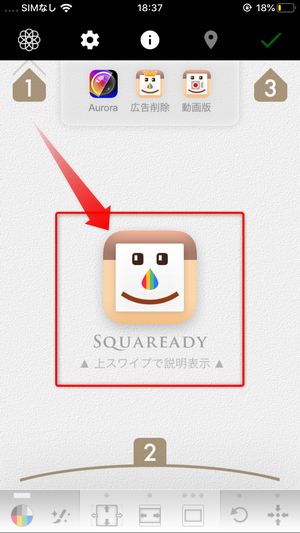
▼画像一覧が表示されるので、編集したい画像をタップしてください
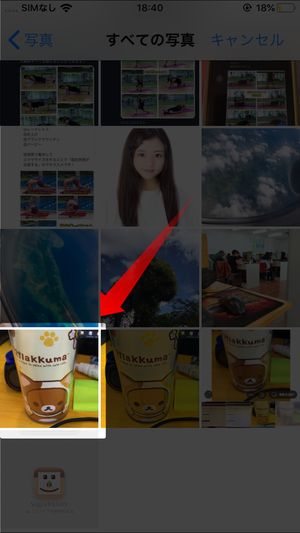
▼最初は見切れた状態なので、フッターの真ん中にあるアイコンをタップしてください
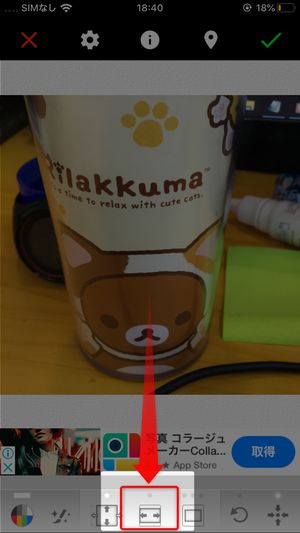
▼すると画像全体が収まった状態になるので、右上の✔アイコンで完了してください
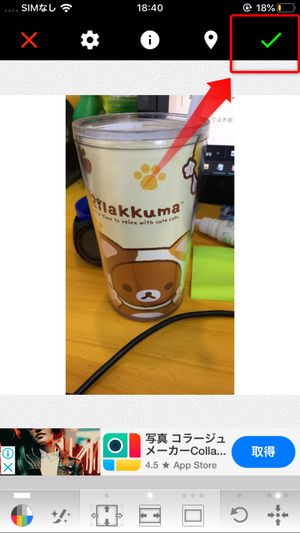
▼次の画面に進んだら、画像の下の真ん中にあるインスタグラムアイコンをタップ
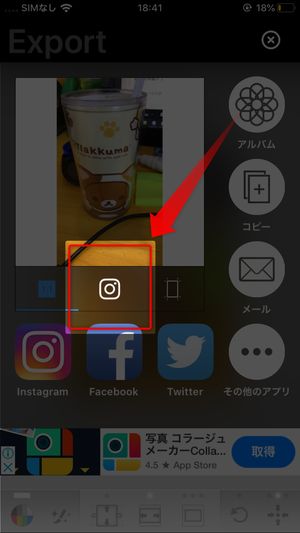
▼画像の余白がインスタグラム用に最適化されるので、左下のインスタグラムアイコンをタップ
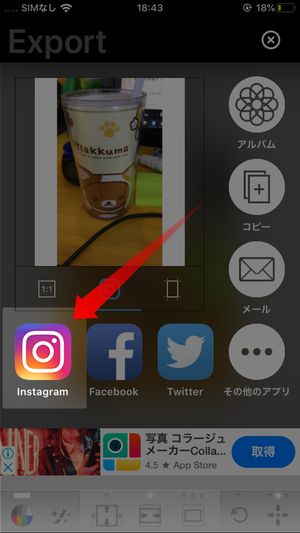
▼インスタグラムが起動して投稿画面に移動します。後はいつも通りに投稿を完了すればOKです★
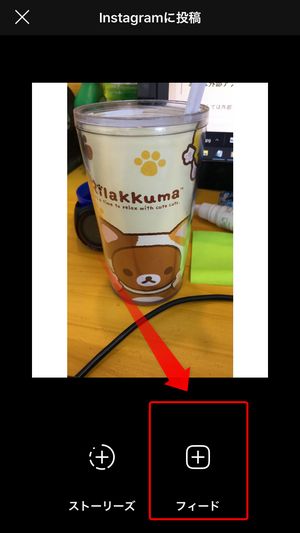
正方形どんの場合
▼アプリを起動して、画面真中のアプリアイコンをタップしてください
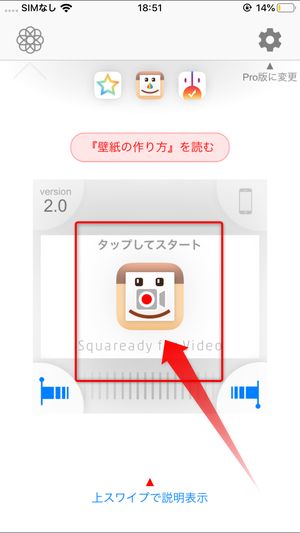
▼次に編集したい動画を選んでタップしてください
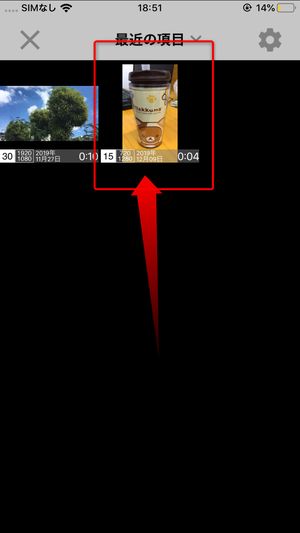
▼画面が切り替わったら、フッターの左側にあるーアイコンをタップしてください
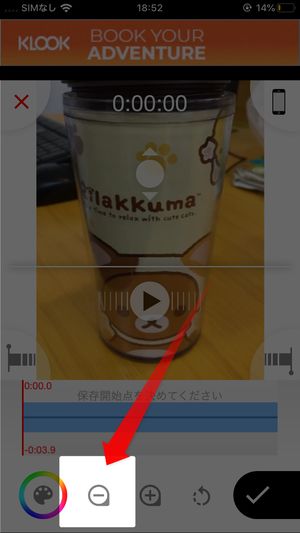
▼画像全体が収まると上下が白く光るので、それを確認したら右下の✔アイコンをタップ
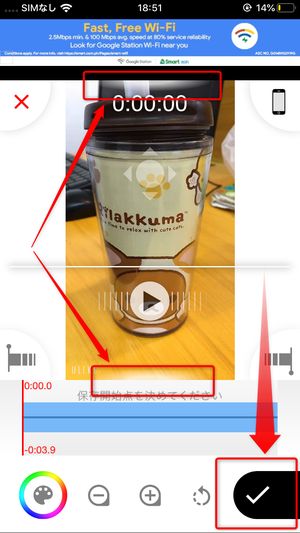
▼保存画面が開いたら、ビデオ形式で保存を選んで、右下の保存ボタンをタップしてください
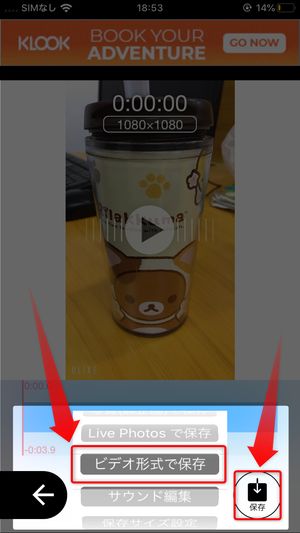
▼端末のアルバムに動画が保存されたら、右下のインスタグラムアイコンをタップしてください
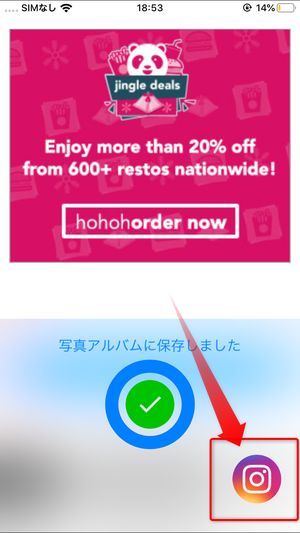
▼アプリがインスタグラムを開こうとするので、開くをタップしてください
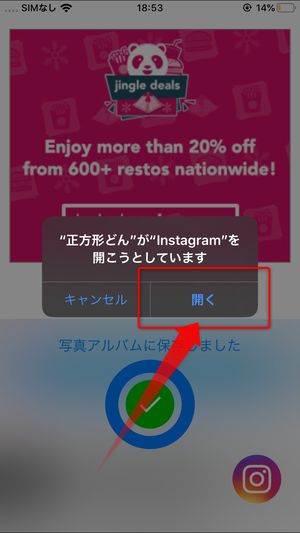
▼後は普段通りの手順で動画を投稿すれば完了となります☆
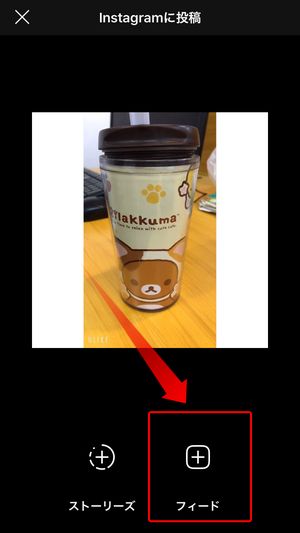
ストーリーズに長方形画像や動画を投稿したい場合は?
上記方法を踏めば、縦長画像等を見切れ無しで投稿することは可能ですが、ではストーリーズの場合はどうなのでしょう?

答えはズバリ「問題ない!」です。
ストーリーズへの投稿は基本的に長方形の画像・動画にも対応しております。
ストーリーズ作成画面にて読み込んで指2本でピンチインすれば、
▼このようにズームアウトして、画面内にラクラク収めることが可能!

そして何より、ストーリーズに投稿する際には画像を前もって編集しておく必要もないので、すぐに投稿することができて簡単です☆
まとめ
いかがだったでしょうか?
観光などで建築物や風景を撮影するとき、少しでもその圧巻な光景を伝えるためにも、縦長で撮りたいもの。
しかし指定されたアスペクト比が原因で、投稿の際はどうしてもトリミングしなければなりませんでしたが、上記方法で画像や動画を編集すれば、撮影物を余すことなく収めることが可能です♪